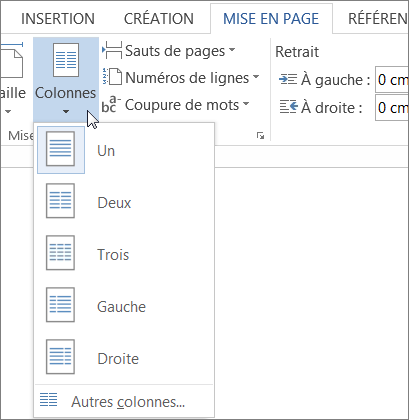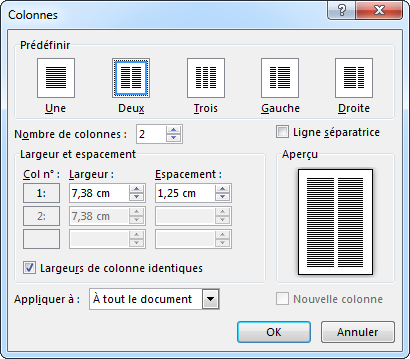Lorsque vous ajoutez des colonnes de style bulletin d’informations à un document, Word définit automatiquement la largeur de chaque colonne en fonction de votre page. Si la mise en forme par défaut ne fonctionne pas pour votre disposition, ouvrez la boîte de dialogue Colonnes pour effectuer des ajustements.
-
Sous l’onglet Mise en page ou Mise en page , cliquez sur Colonnes. En bas de la liste, choisissez Autres colonnes.
-
Dans la boîte de dialogue Colonnes , ajustez les paramètres sous Largeur et espacement pour choisir la largeur de votre colonne et l’espacement entre les colonnes.
-
Si vous souhaitez des colonnes de largeurs variables, décochez la case en regard de Largeur de colonne égale.
Remarques :
-
Insérez un saut de colonne pour contrôler le flux du texte d’une colonne à l’autre. Par exemple, insérez un saut de colonne pour terminer un paragraphe dans une colonne et commencez un nouveau paragraphe en haut de la colonne suivante.
-
Pour ajouter une ligne verticale entre les colonnes, sélectionnez la zone Ligne entre case activée dans la boîte de dialogue Colonnes (illustrée ci-dessus).
Vous pouvez voir les colonnes de style bulletin d’informations dans votre document dans Word pour le web, mais vous ne pouvez pas les créer ou les redimensionner.
Vous pouvez ajouter et gérer des colonnes de texte dans Word. Si vous disposez de l’application de bureau Word, cliquez sur la commande Ouvrir dans Word (ou Modifier le document > Modifier dans Word), puis suivez les étapes décrites dans Ajuster la largeur des colonnes sur une page. Lorsque vous avez terminé et que vous enregistrez le document, il continue d’être stocké là où vous l’avez ouvert dans Word pour le web, et lorsque vous le rouvrez, vous verrez les nouvelles largeurs de colonne.